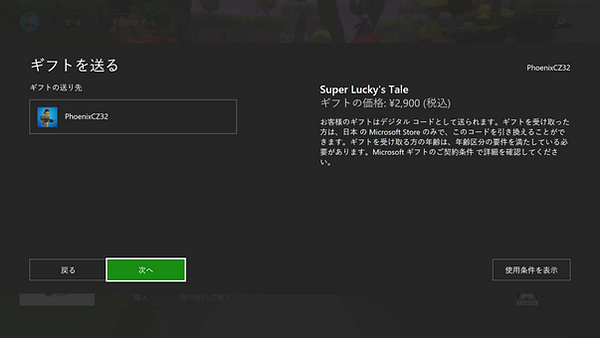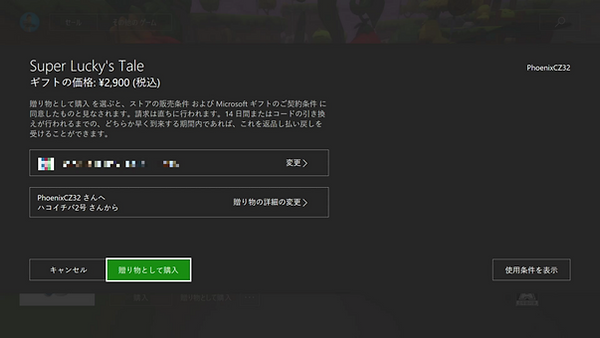●ギフト機能まとめ(プレビュー版)
皆さん、こんにちは。
この投稿を書いている日付は2017年11月6日、そういよいよ11月7日はXbox One Xの発売日です!
既に海外でも盛り上がりを見せているようで、私自身もとてもワクワクしております!
さて、今回はそんなXbox One Xの話題ではなく、プレビュープログラムで追加された『ギフト機能』について書きたいと思います。
Xbox One発売当初からギフト機能の話はありましたが、なかなか実装されず忘れかけていたところにようやく実装された形ですね。
そんなギフト機能を色々試してみましたのでご紹介します。
1.ギフト機能とは?
ギフト機能とは、簡単に説明すると、指定のフレンドさんやゲーマータグ、メールアドレスにストアで販売しているゲームを贈る機能です。
「〇〇さんと一緒にこのゲームを遊びたい」「誕生日プレゼントにこのゲームを贈ろう」「全然マッチングしないから送り付けてやる、ふひひ」などなど理由は様々でしょうが、一緒に遊ぶユーザーを自ら増やせるというメリットがありますね。
話題の新作もギフトとして贈ることができます。
ちなみに、予約中のタイトルや後方互換タイトル、無料タイトルは贈ることができませんが、Deals with Goldなどセール中のタイトルは贈ることができます。
また、Games with Goldのタイトルは料金を支払えば贈ることが可能です。
2.ギフト機能の使い方(送る側)
使い方といっても簡単です。
ストアの画面から『贈り物として購入』を選択し、送り先である相手を選び、送り主の名前を入力、支払い方法を決定したら完了です。
まずは送り先を選択します。
フレンド一覧から選択中です。今回は『ゲーマータグを入力』から自分自身に送ってみます。
送り先を決定したら『次へ』を選択します。
次に差出人(送る側)の名前を入力します。デフォルトでは購入者のゲーマータグが表示されていますが、せっかくですので『ハコイチバ2号』からの贈り物としましょう(笑)
支払い方法、送り先や差出人を確認したら『贈り物として購入』を選択します。これで購入確定となります。
購入が完了しました。送り先アカウントのメールアドレスとXbox Liveメッセージにギフトが送られてきたという旨の内容が届きます。
3.ギフト機能の使い方(受け取る側)
ギフトは、アカウントのメールアドレスと、Xbox Liveからのメッセージに届きます。
Xbox One本体にてXbox Liveからのメッセージを確認し、コードを利用するのが便利ですので説明します。
ハコイチバ2号さんからギフトが送られてきました(笑)
ギフトの内容は25桁のご利用コードとなっており、Xbox One本体ではそのまま『ご利用コードを使う』を選択することにより、コードを打ち込まず使用することができます。
また、このコードは誰のアカウントも紐づけされていませんので、どのアカウントにでも使用できます。
前画面で『ご利用コードを使う』を選択しました。メッセージから直接この画面に移行できるのは楽ですね。
ゲームタイトルの確認画面です。問題なければ『確認』を選択します。
これで完了です。インストールが開始されます。
ちなみに、貰ったコードが既に所有済みのゲームだったらどうなるのか?気になりますよね。
※画面はPC上でコードを使用したときのものです。
その場合は『既にこれを所有しているようです』と表示され、『OK』を選択してもコードは使用されません。
別のアカウントに入力するか、贈り主に連絡するなりしましょう。
4.海外ストアを使う場合の注意点(自己責任での利用をお願いします)
ギフト機能を使用したいと思っていた方の中の大半は、「海外ストアのゲームをフレンドさんに贈ってあげたい」という理由ではないかと思います。
ですが、海外ストアのギフト購入には注意が必要です。
贈る側には何も問題ありません。
『贈り物として購入』を選択し、相手を選び決済を行う。日本ストアの手順と同じです。
問題は受け取る側です。
海外(北米)ストアのタイトルが送られてきた場合、『ご利用コードを使う』を選択し、ゲームタイトルの確認をする画面で『確認』を選択するとエラーとなります。
※画面はPC上のものです。
本体の地域が日本になっている場合は、ゲームタイトルの確認画面の時点でエラーが発生します。
このエラーの回避策としてはVPNの導入が必要となります。
VPNにて購入されたストアの地域に接続し、ご利用コードを使うことで問題なくインストールが開始されます。
以上、ギフト機能の説明でした。
まだ現在(2017/11/06時点)はプレビューとしての機能ですので、今後仕様が変わるかもしれません。
ハコイチバでもギフト機能を使ったゲームのプレゼント企画を行う予定があるとかないとか。。。
楽しみにしていてくださいね。
それでは。
間違いなどありましたらTwitterアカウント @hako1ba_xboxまでお願いします。
執筆担当:ハッシー
校正・修正:ナヴェ
初出:2017年11月7日
最終更新:2018/08/25